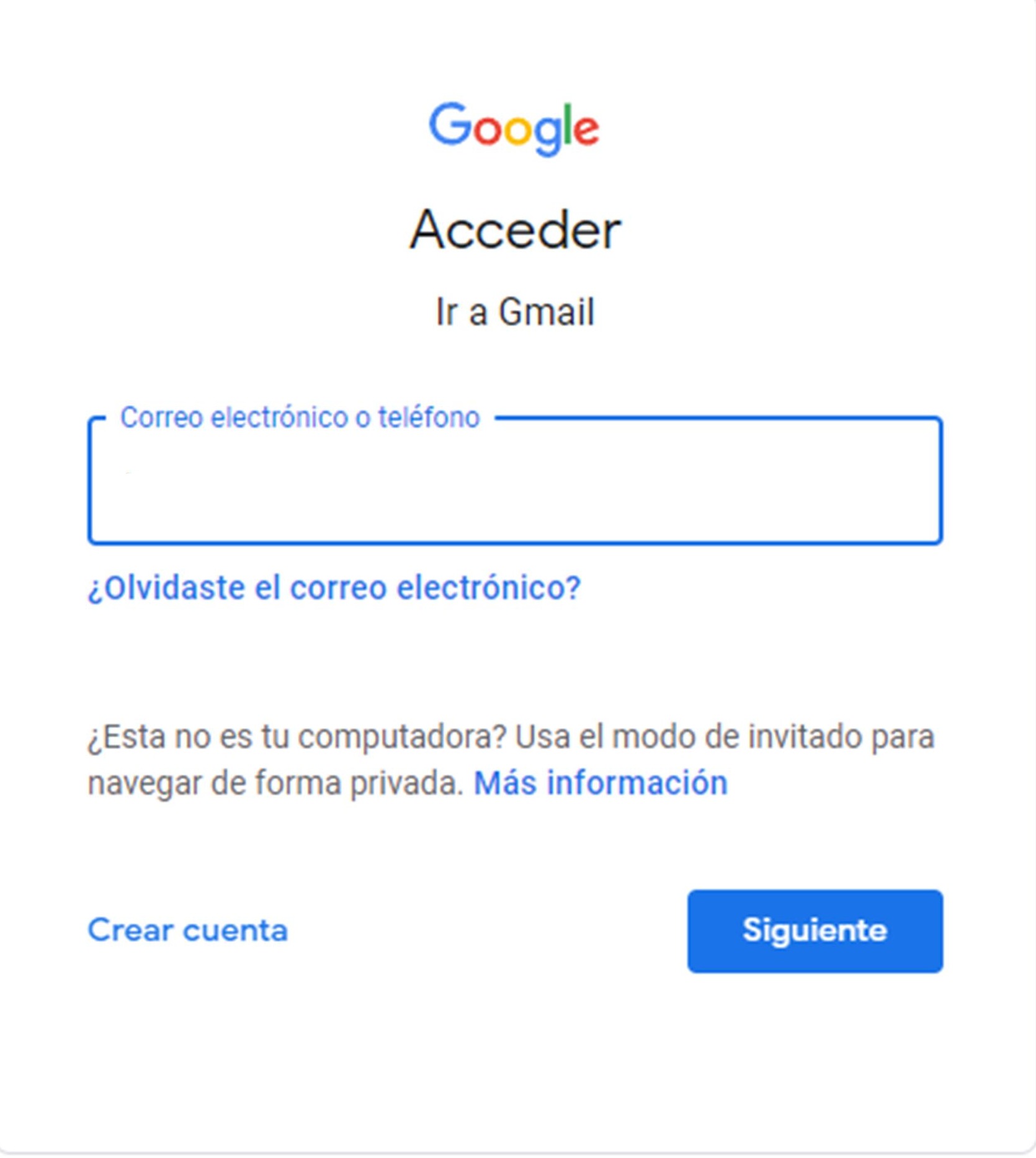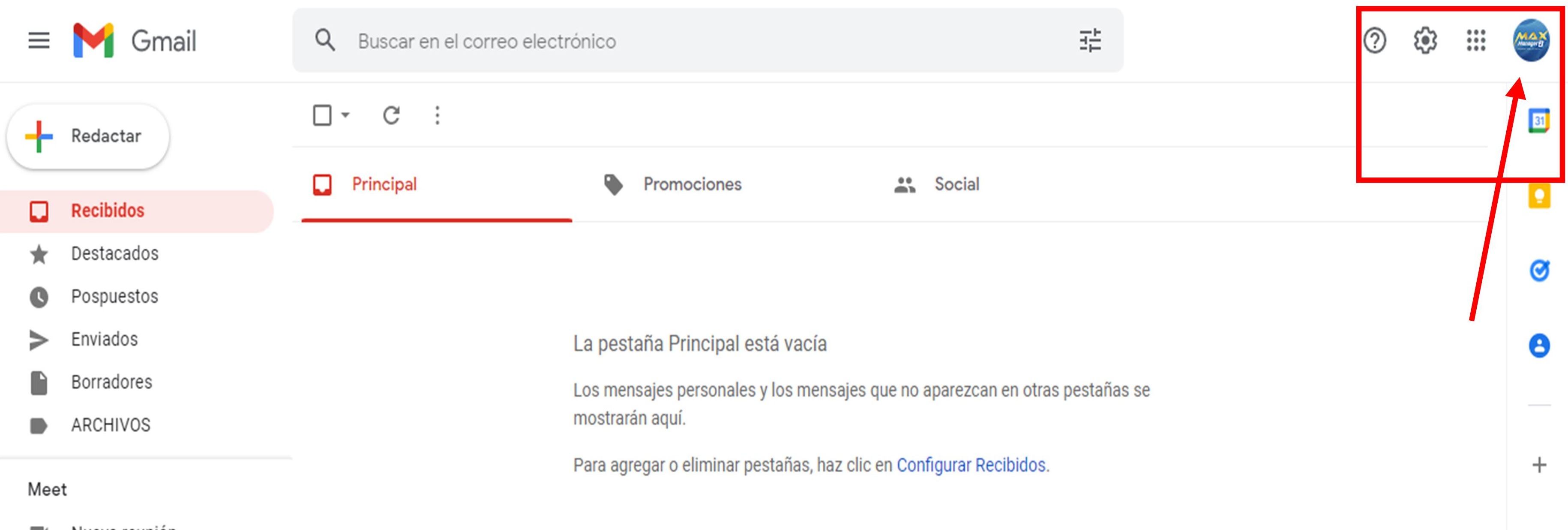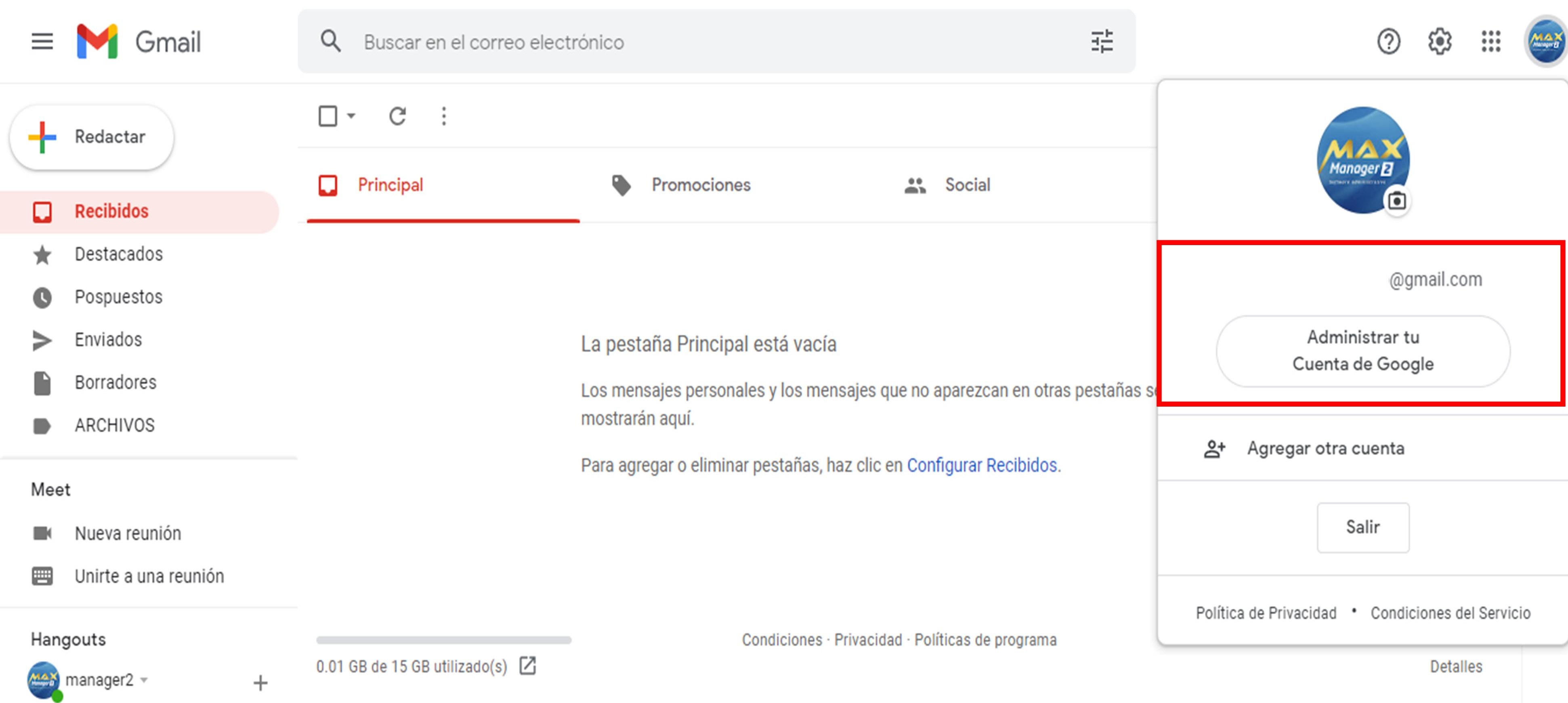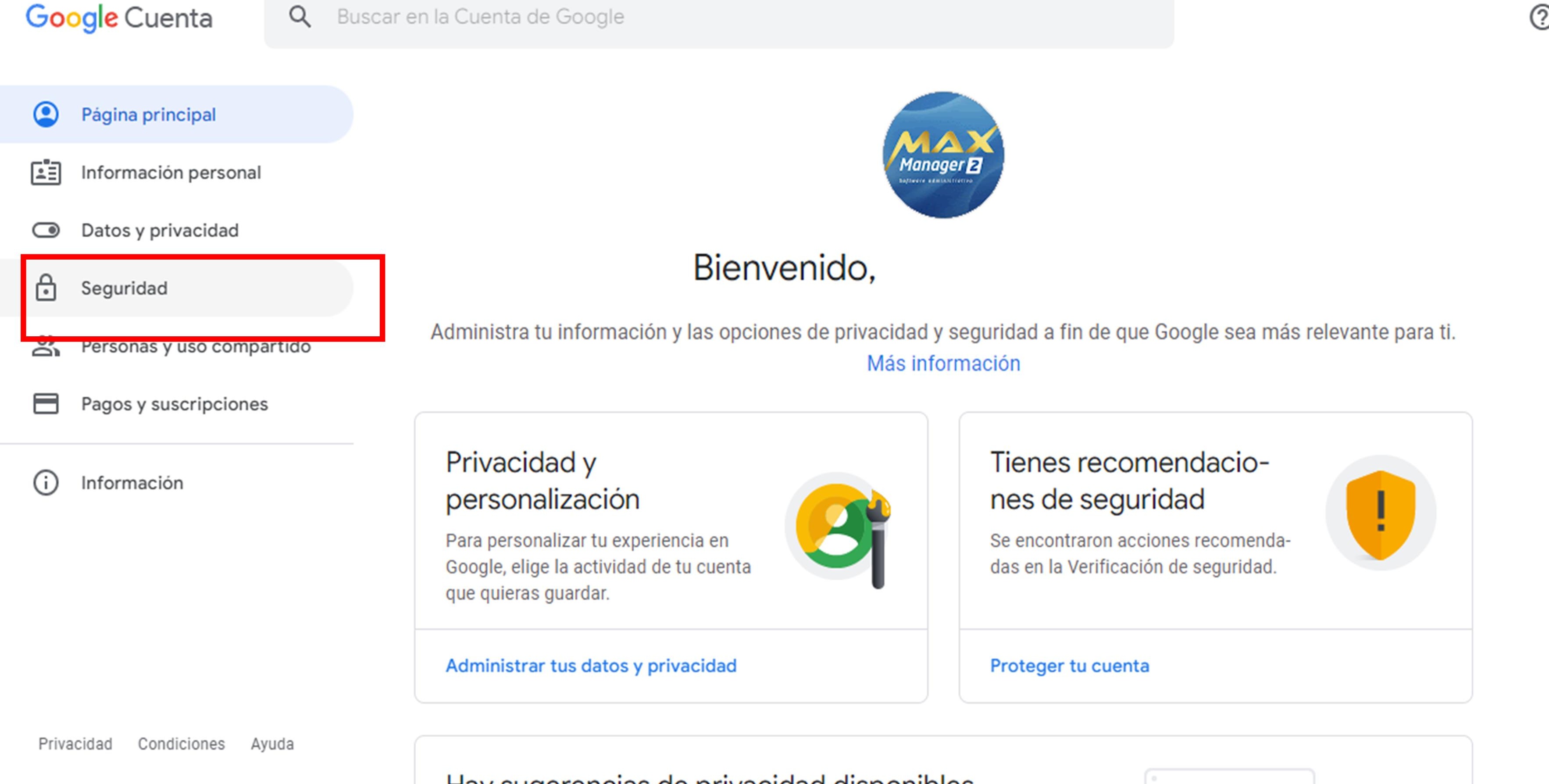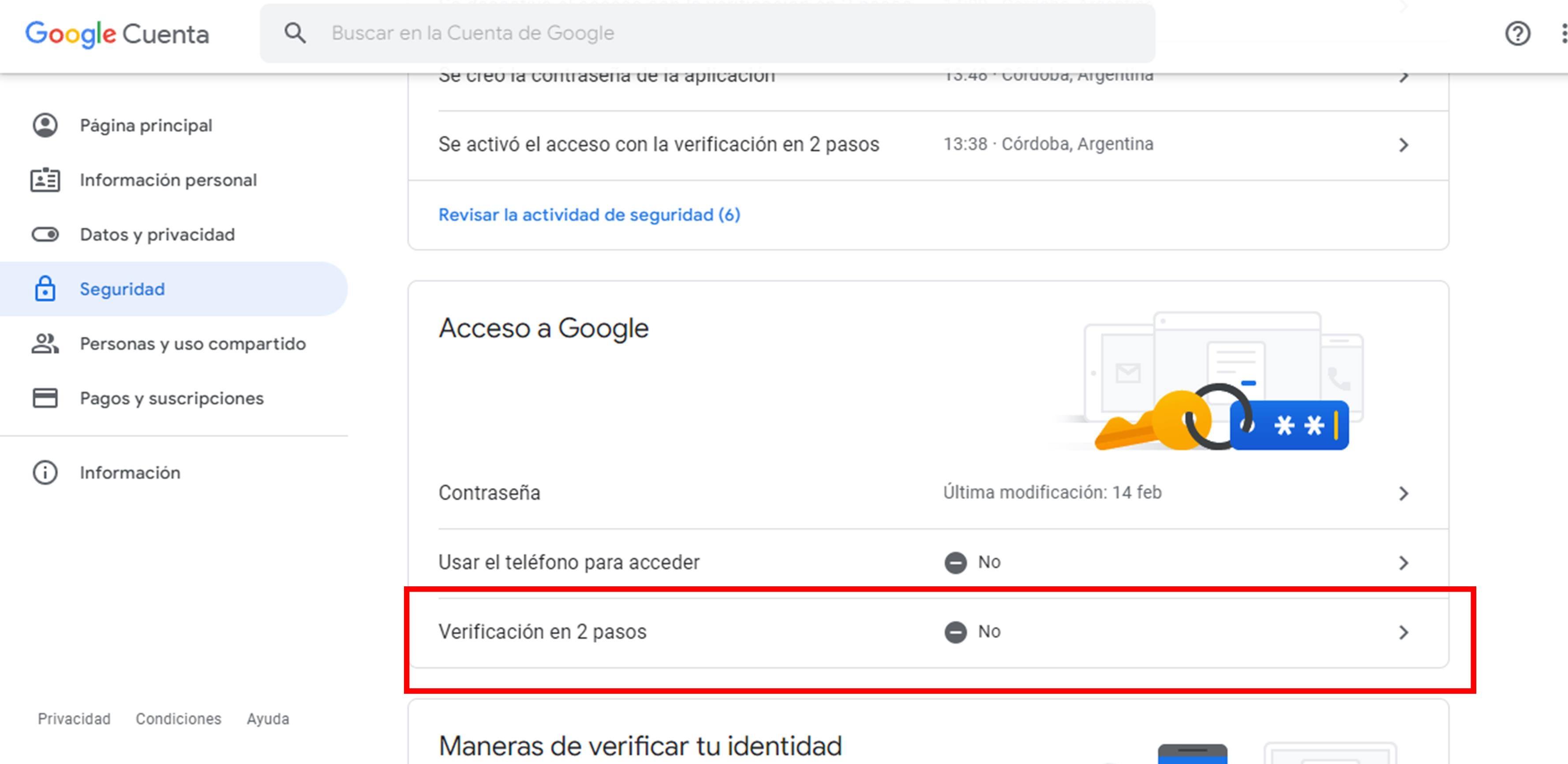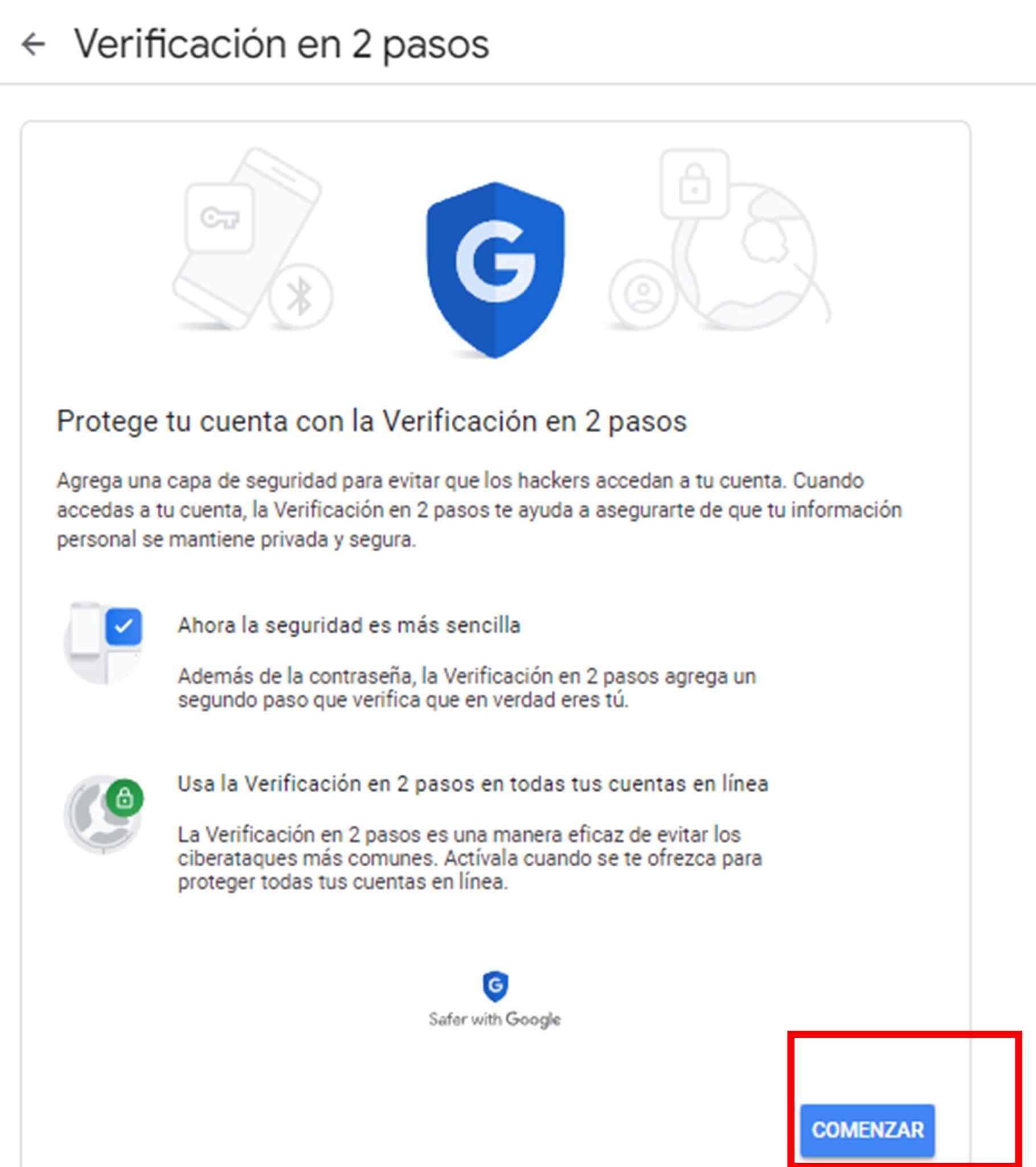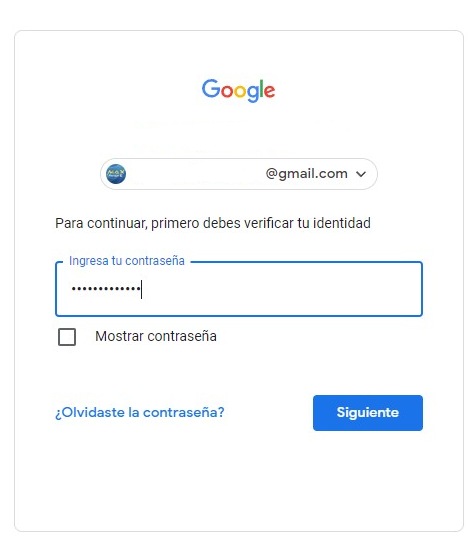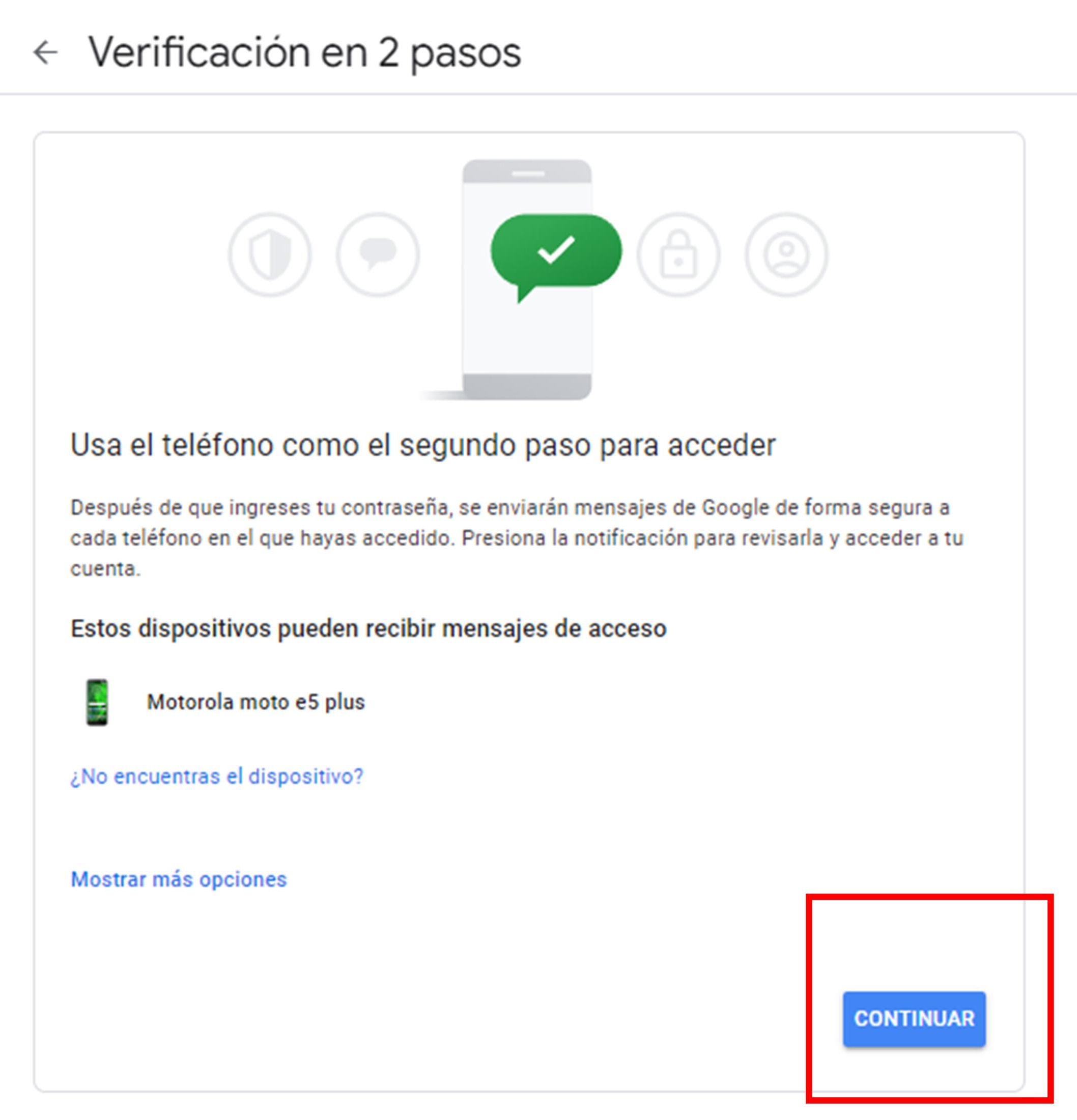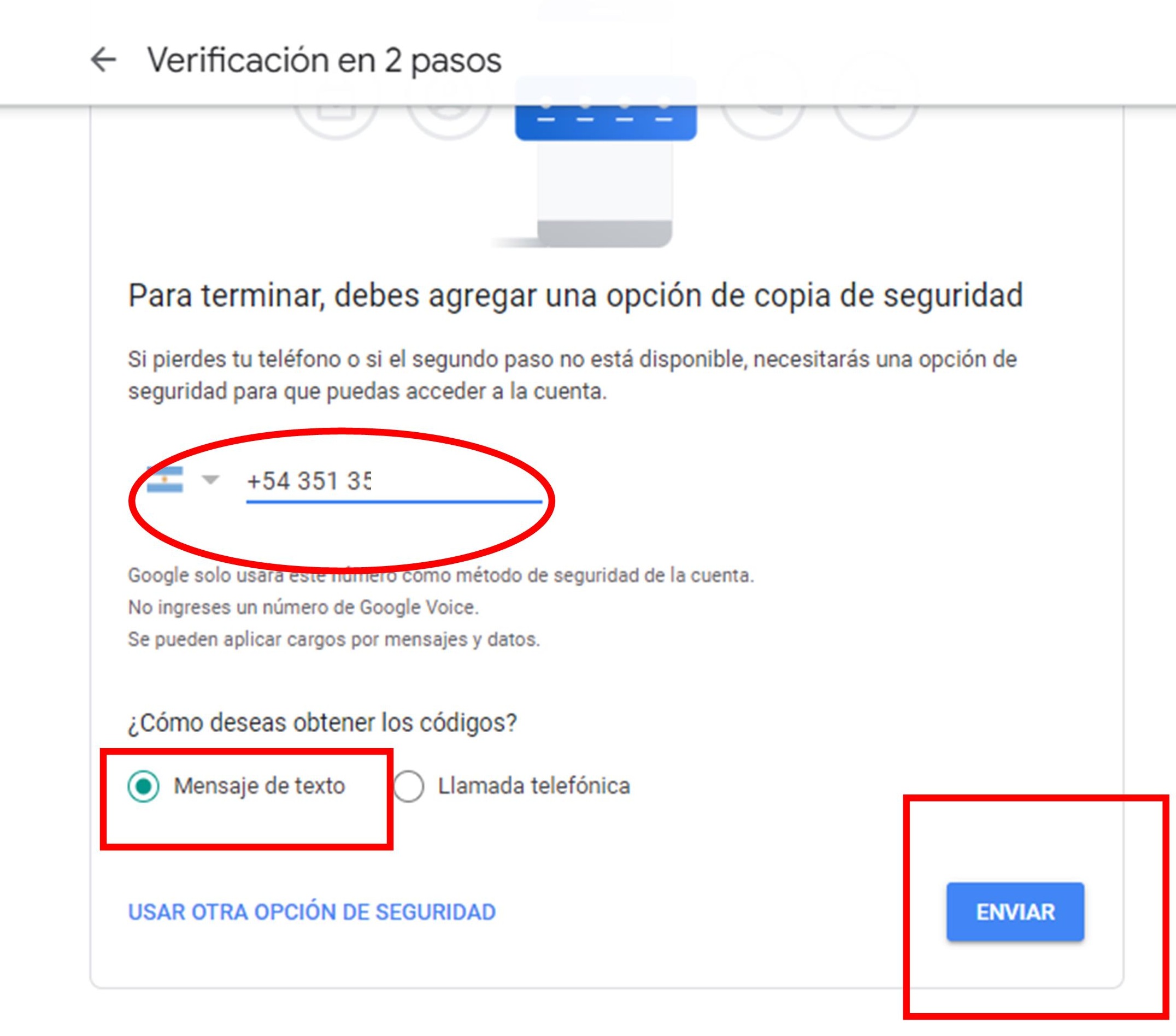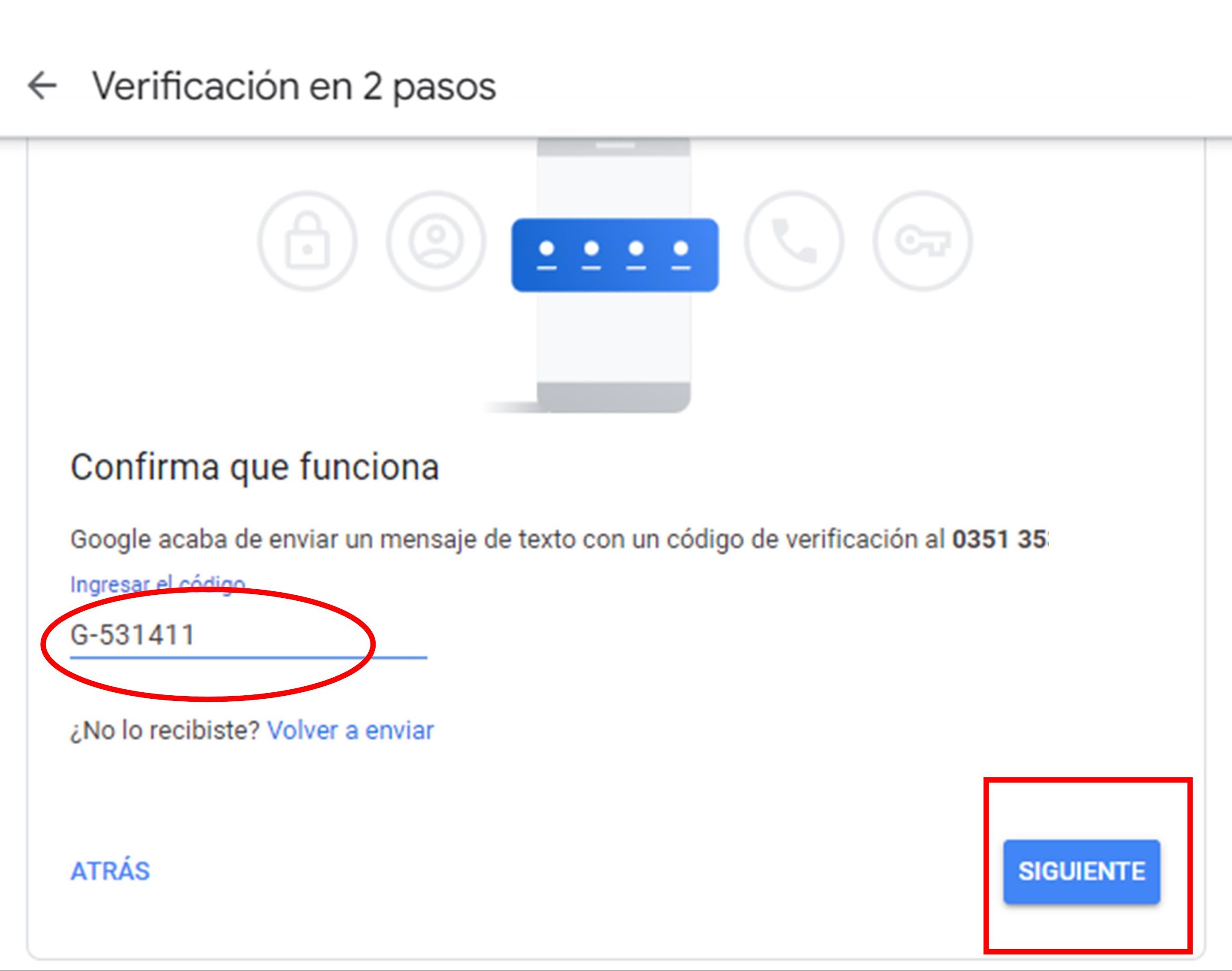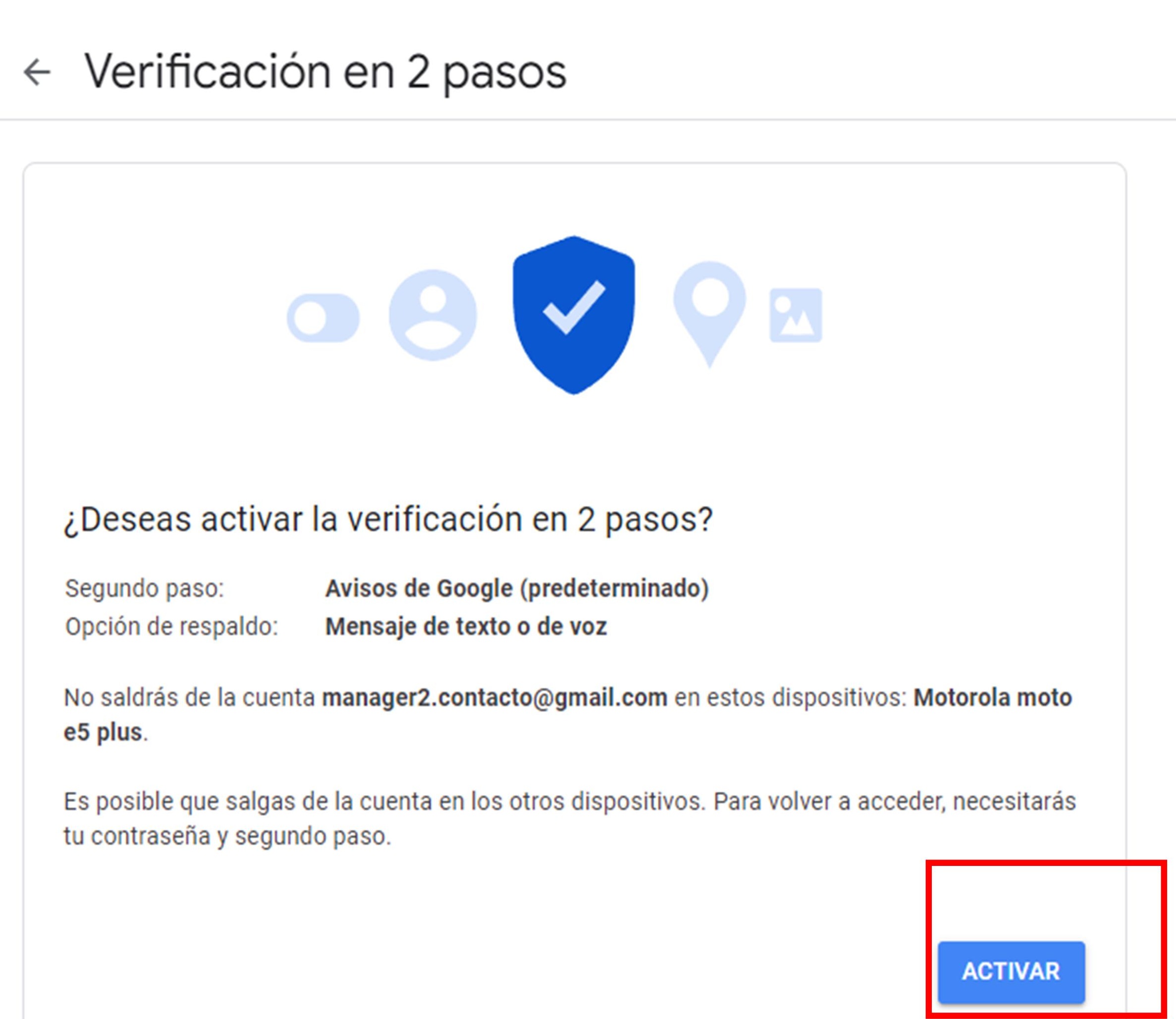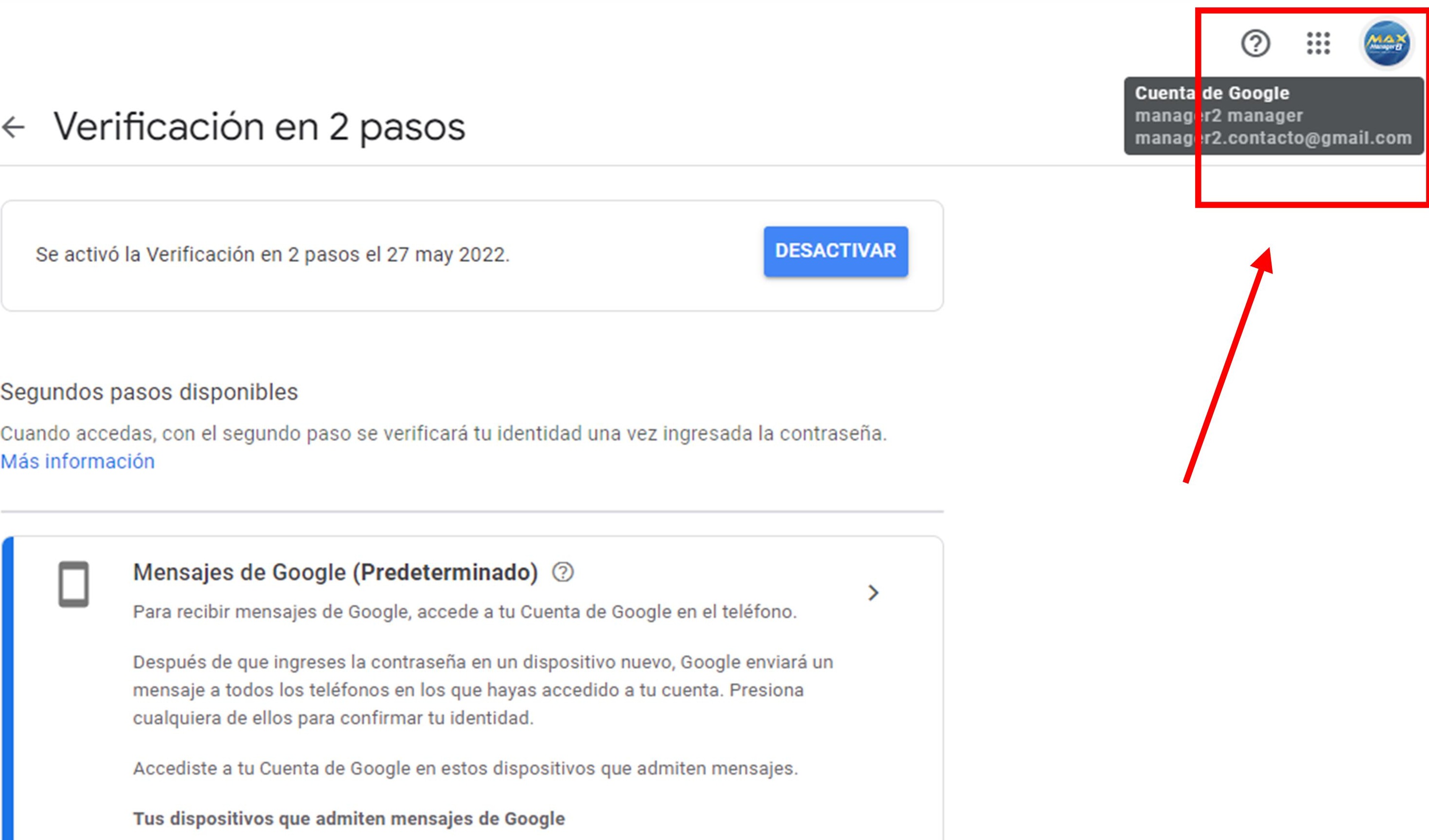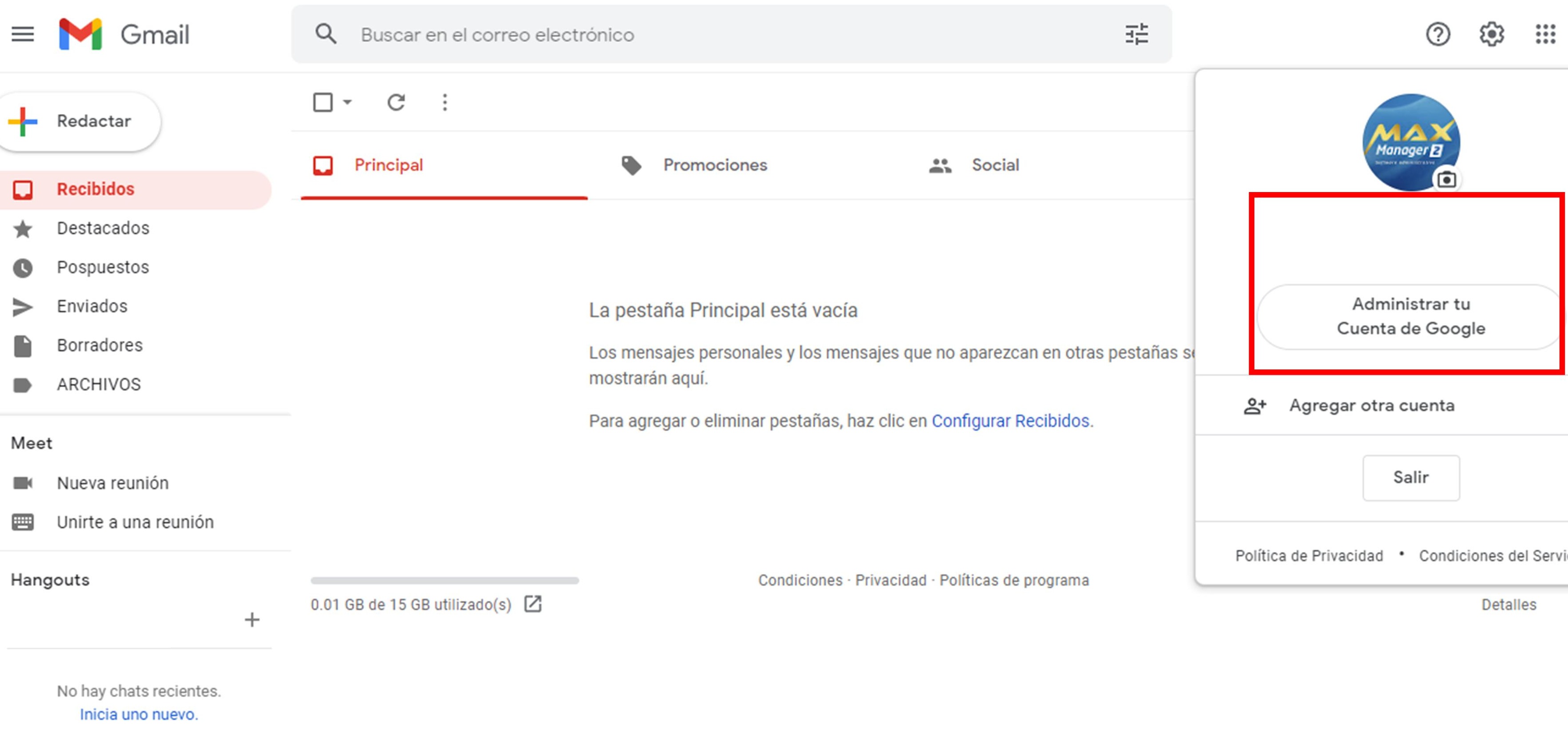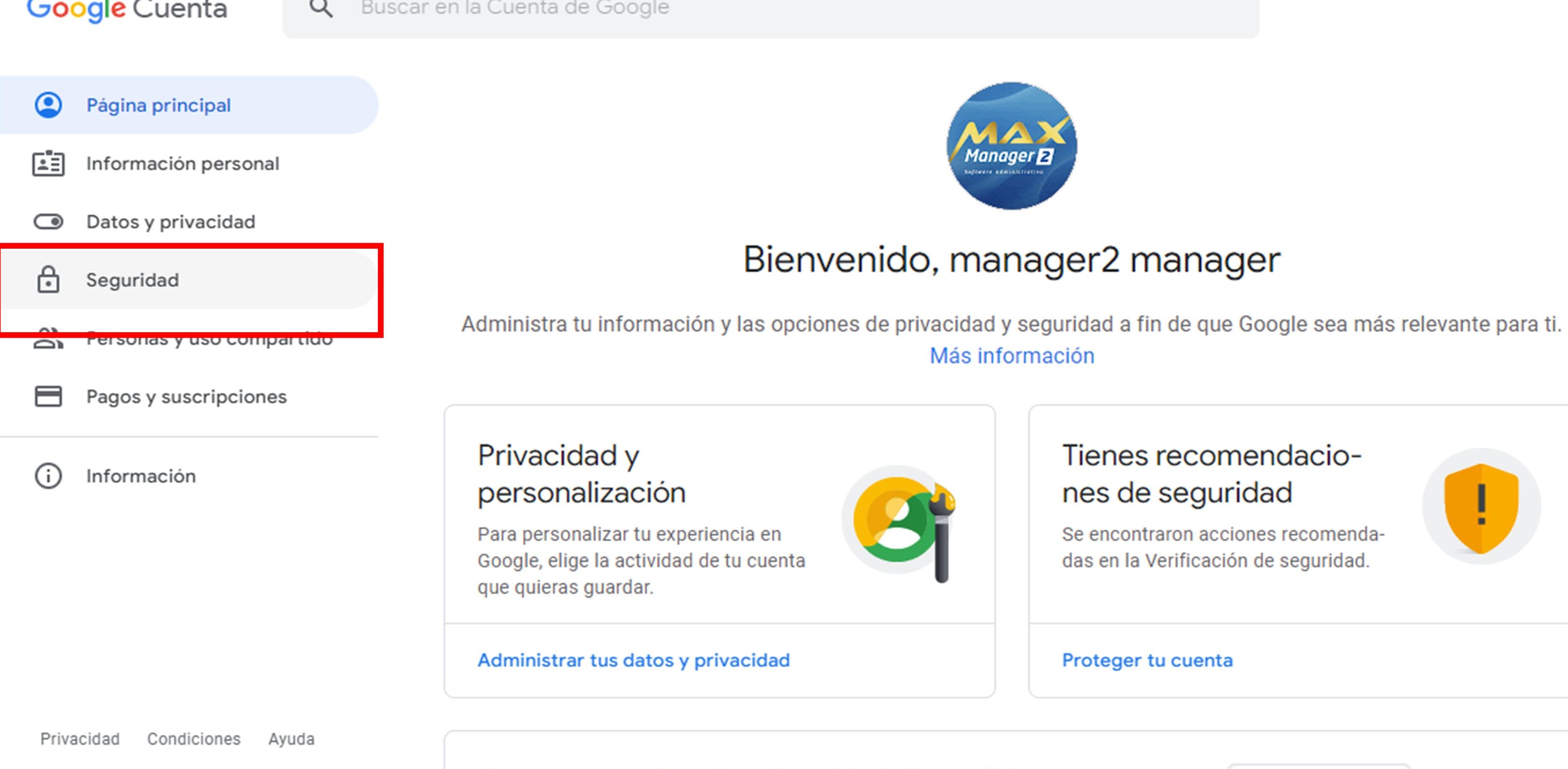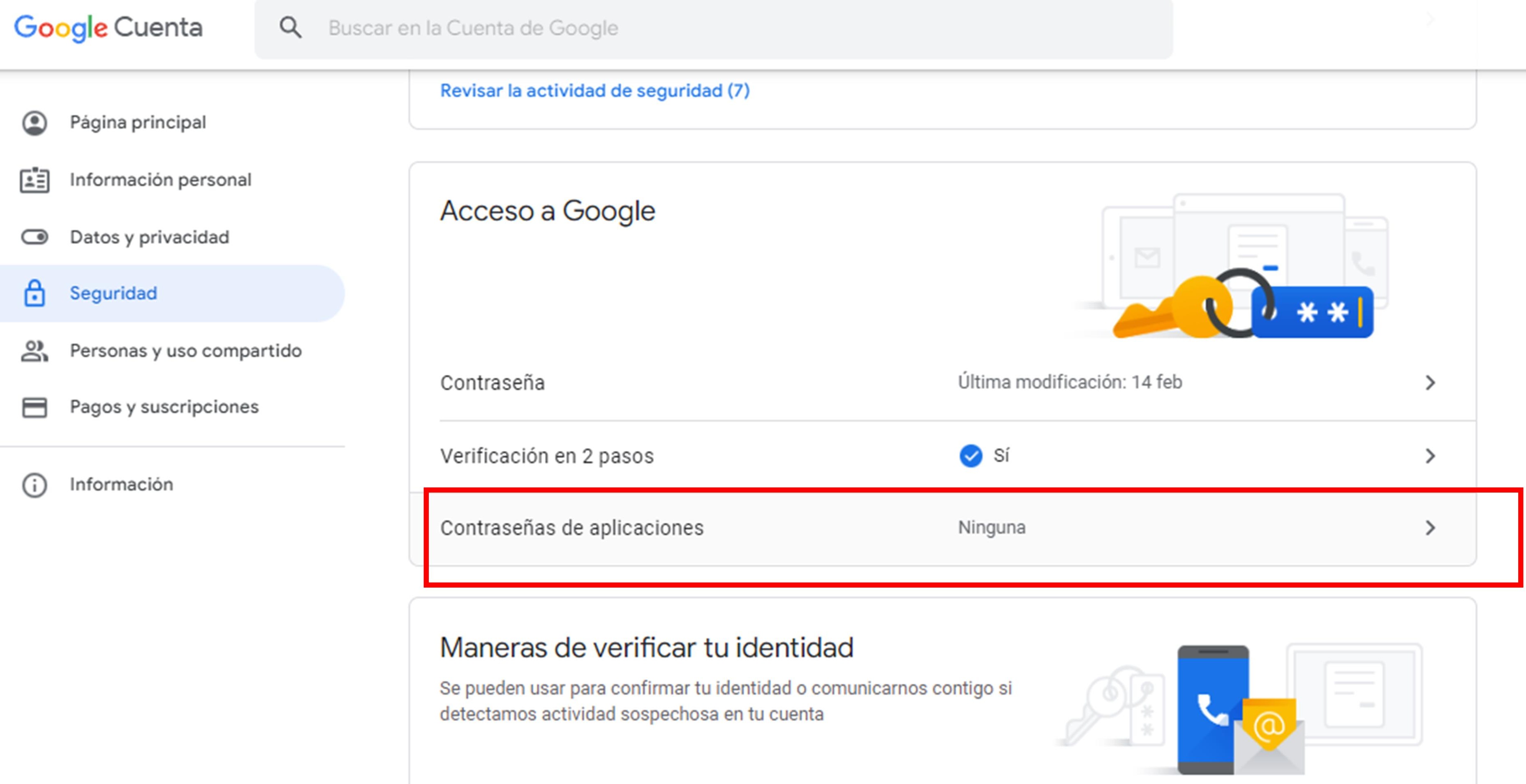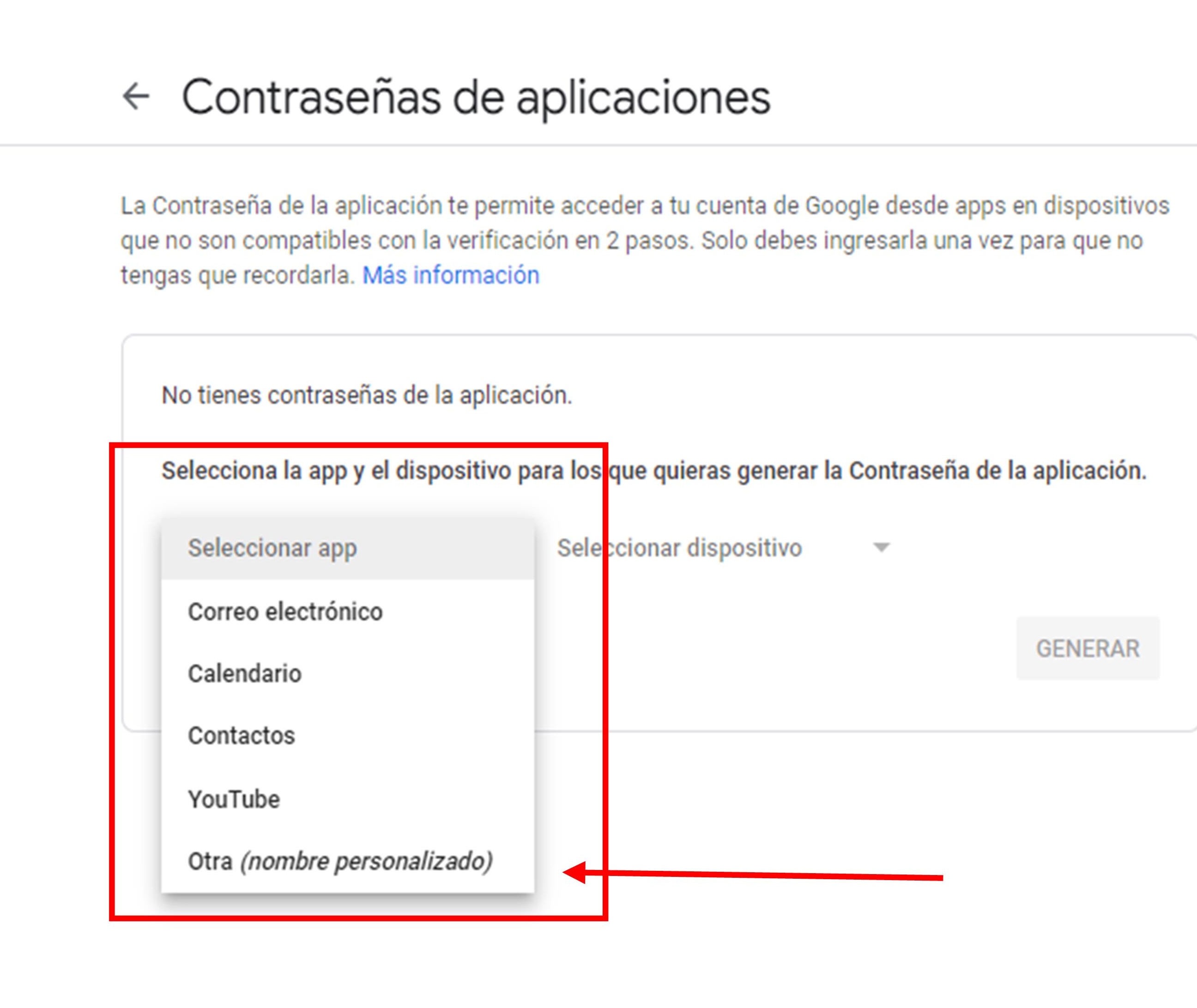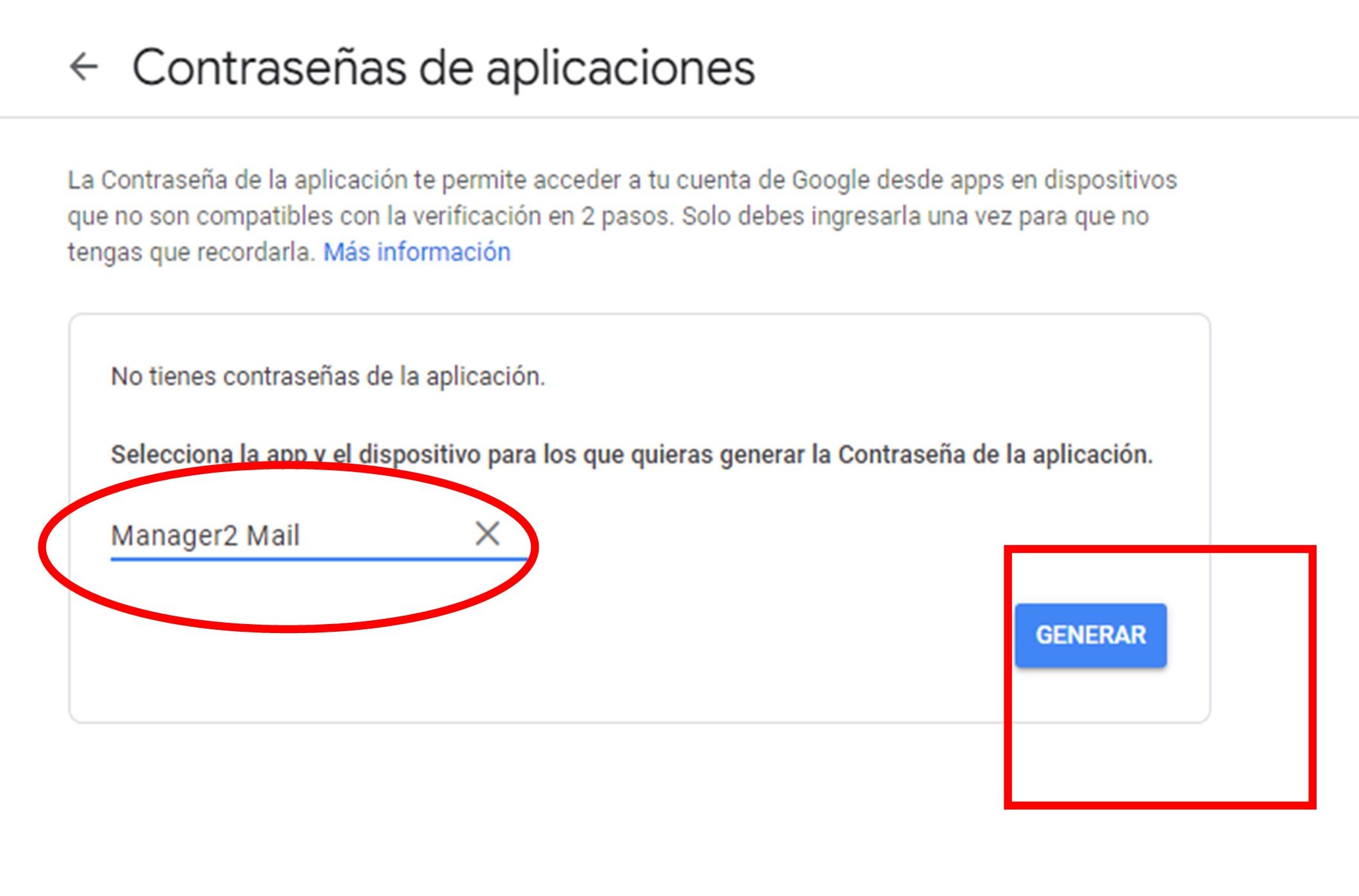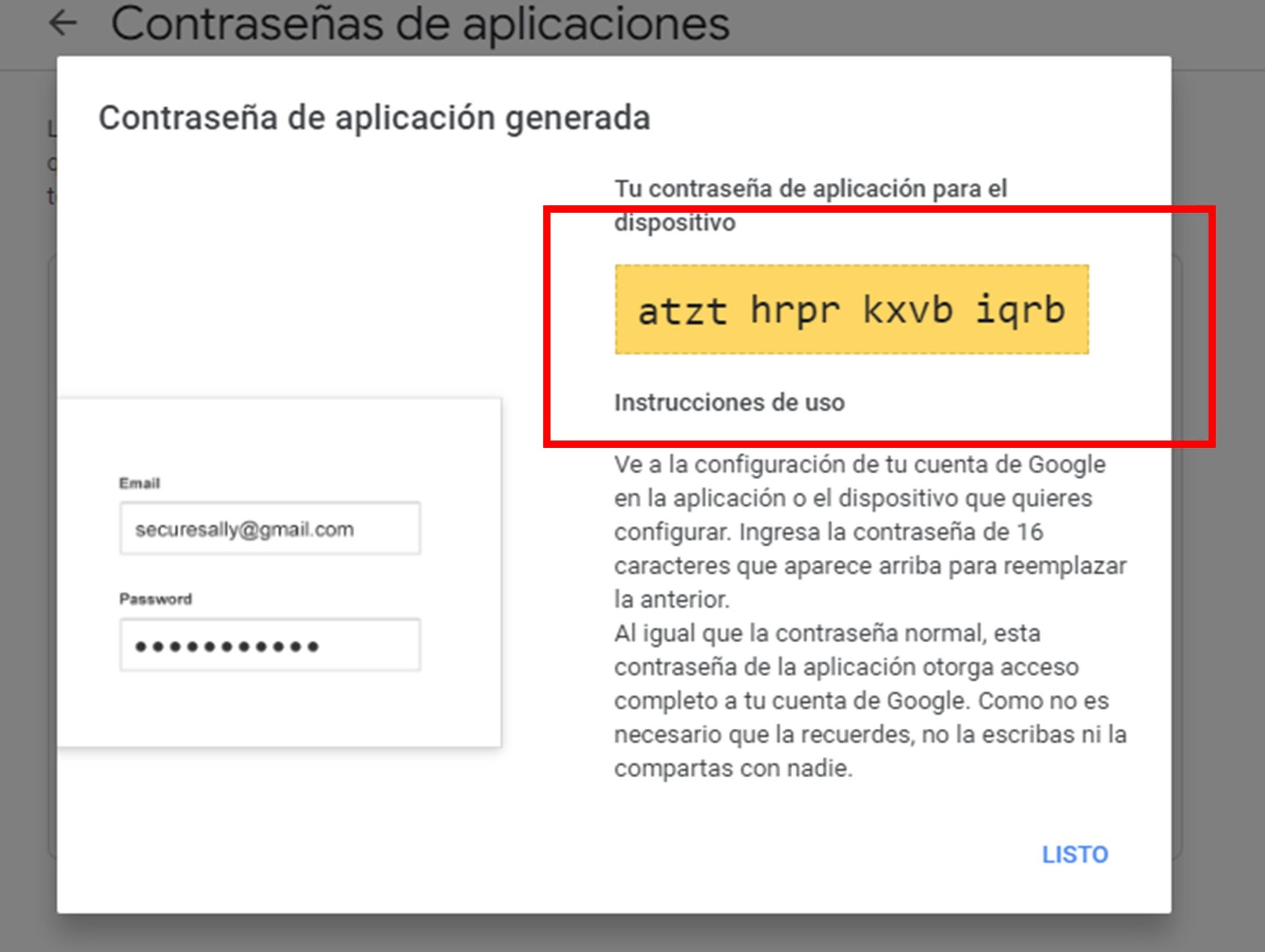Configuración De Gmail Para Habilitar Envío De E-Mails Con Factura Electrónica
Google implementa una nueva disposición de seguridad para el envío de correos electrónicos; es obligatoria desde el lunes 30 de mayo. Para que la conexión de Factura Electrónica (o Manager2) con Gmail siga funcionando, se deben habilitar dos opciones especiales. Pero, no te preocupes, es algo muy fácil de realizar y acá te brindamos los pasos para hacerlo:
1. Ve desde tu computadora a: www.gmail.com, ingresa tus datos.
2. Una vez dentro, haz click en el ícono de tu cuenta.
3. Selecciona la opción: “ADMINISTRAR TU CUENTA DE GOOGLE” (se te abrirá una nueva ventana en tu navegador de internet).
4. Ingresa a: “SEGURIDAD” (menú de la izquierda).
5. Aparecerán nuevas opciones en la pantalla principal, desplazate hacia abajo, hasta el segmento: “ACCESO A GOOGLE”. En el apartado: “VERIFICACIÓN EN DOS PASOS”, hacemos click allí.
6. Se nos abre una nueva ventana, en donde, se nos informa lo que vamos a realizar, pulsamos el botón “COMENZAR” (está en la parte inferior de la página).
Allí por cuestiones de seguridad se nos volverá a solicitar nuestra contraseña, la ingresamos y le damos click en “SIGUIENTE”.
Se nos informa que se enviará un mensaje de texto a nuestro número celular, y al final de la página pulsamos en CONTINUAR
7. Inmediatamente después se abrirá una ventana en donde observamos nuestro número celular, y allí elegir UNICAMENTE, “MENSAJE DE TEXTO” y pulsamos en ENVIAR
8. Verificamos en nuestro equipo celular el mensaje de texto que nos llegó y transcribimos dicho código (incluido la G el guion), seguido del botón SIGUIENTE.
Se nos informa de la configuración que estamos finalizando y ponemos en: “ACTIVAR”.
Como punto final de esta primera parte se nos abre una ventana nueva en donde nos brinda más detalles. No seleccionamos nada más aquí, y vamos nuevamente al ícono de nuestra cuenta (esquina superior derecha).
9. Selecciona la opción: “ADMINISTRAR TU CUENTA DE GOOGLE” (se te abrirá una nueva ventana en tu navegador de internet).
10. Ingresa a: “SEGURIDAD” (menú de la izquierda).
11. Aparecerán nuevas opciones en la pantalla principal, desplázate hacia abajo, hasta el segmento: “ACCESO A GOOGLE”
12. En el apartado: “CONTRASEÑA DE APLICACIONES”, hacemos click allí.
13. Por cuestiones de seguridad se nos volverá a solicitar nuestra contraseña, la ingresamos y le damos click en: “SIGUIENTE”
14. En la nueva página cargada, hacemos click en la opción “SELECCIONAR APP” y elegimos OTRA (NOMBRE PERSONALIZADO).
Nos dará acceso para escribir, por lo cual, escribiremos la frase: “Manager2 Mail” y le damos al botón: “GENERAR”.
15. Se abrirá allí una ventana donde nos da una contraseña especial (dentro de un rectángulo de color), copiamos dicha contraseña en un texto aparte y finalizamos pulsando: “LISTO”.
Después de esto ya puedes cerrar todo.
16. Y como punto final envía un e-mail a soporte@upsoft.com.ar con los siguientes datos
Asunto: Configuración de Factura Electrónica
En el cuerpo del mensaje ingresamos:
- Nombre de tu empresa: XXXXX SRL
- E-mail configurado en la factura electrónica: xxxxx@gmail.com
- Contraseña de Aplicación: xxxxyyyyxxxxyyyy (acá indicar la nueva contraseña obtenida, que hemos copiamos en un texto aparte en el paso anterior).
¡Hemos terminado! Son muchos pasos, pero, esperamos que este instructivo te haya podido facilitar la tarea, o si gustas puedes ir a ver nuestro video instructivo en YouTube (míralo aquí).
Queremos recalcar que disposición obligatoria es una norma nueva establecida por GOOGLE (https://support.google.com/accounts/answer/6010255?hl=es-419). Como comprobante de todo este proceso te llegará dos e-mails a la cuenta que estamos configurando, no debes realizar ninguna acción en ellos, es sólo un simple comprobante, puedes ignorarlos.
Demos
Para acceder a nuestra sección de DEMOS desde donde podrá descargar gratuitamente las versiones demo de nuestros diferentes productos es necesario registrarse para obtener la contraseña de acceso a las descargas.
A la brevedad recibirá un mail en su casilla de correo con el link para acceder y el código de acceso. (Si no lo recibe verifique que es posible haya ingresado en la carpeta de correo no deseado)